
КАТЕГОРИИ:
Архитектура-(3434)Астрономия-(809)Биология-(7483)Биотехнологии-(1457)Военное дело-(14632)Высокие технологии-(1363)География-(913)Геология-(1438)Государство-(451)Демография-(1065)Дом-(47672)Журналистика и СМИ-(912)Изобретательство-(14524)Иностранные языки-(4268)Информатика-(17799)Искусство-(1338)История-(13644)Компьютеры-(11121)Косметика-(55)Кулинария-(373)Культура-(8427)Лингвистика-(374)Литература-(1642)Маркетинг-(23702)Математика-(16968)Машиностроение-(1700)Медицина-(12668)Менеджмент-(24684)Механика-(15423)Науковедение-(506)Образование-(11852)Охрана труда-(3308)Педагогика-(5571)Полиграфия-(1312)Политика-(7869)Право-(5454)Приборостроение-(1369)Программирование-(2801)Производство-(97182)Промышленность-(8706)Психология-(18388)Религия-(3217)Связь-(10668)Сельское хозяйство-(299)Социология-(6455)Спорт-(42831)Строительство-(4793)Торговля-(5050)Транспорт-(2929)Туризм-(1568)Физика-(3942)Философия-(17015)Финансы-(26596)Химия-(22929)Экология-(12095)Экономика-(9961)Электроника-(8441)Электротехника-(4623)Энергетика-(12629)Юриспруденция-(1492)Ядерная техника-(1748)
Методические материалы для слушателя сертифицированного курса 2 страница
|
|
|
|
В результате форма элемента должна принять вид близкий к следующему:
Перед тем как продолжить работу со справочником «Физические лица» попробуем разобраться с иерархией объектов, позволяющих из языка работать с наполнением справочника.
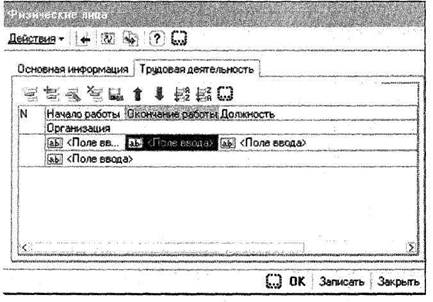


В данной схеме представлены далеко не все объекты. Их полный перечень, состав свойств, методов, событий, взаимосвязь объектов можно просмотреть в документации и в синтакс-помощнике.
Для того, чтобы «добраться» до наименований справочника «Номенклатура» потребуется прописать следующий код:

| //На чтение Выборка=Справочники. Номенклатура. Выбрать (); Пока Выборка. Следующий () Цикл Наим=Выборка. Наименование; КонецЦикла; //На запись Выборка=Справочники. Номенклатура. Выбрать (); Пока Выборка. Следующий () Цикл обСпр=Выборка, ПолучитьОбъект (); обСпр. Наименование="Одинаковое"; обСпр. Записать (); КонецЦикла; |
Вернемся к справочнику «ФизическиеЛица». Если при настройке справочника вы неукоснительно следовали инструкциям методики, то «увидеть» форму элемента (в пользовательском режиме, по умолчанию) не получится (хотя пользователь может изменить вариант редактирования справочника, воспользовавшись соответствующей кнопкой панели инструментов, или строкой в контекстном меню). Пропишем механизм, который позволит открывать форму элемента «принудительно».
В модуле формы пропишем текст процедуры
Процедура ОткрытьПодробно (Кнопка)
ТекСтрока=ЭлементыФормы. СправочникСписок. ТекущаяСтрока;
Если ТекСтрока <> Неопределено Тогда
Форма=ТекСтрока. ПолучитьФорму ("ФормаЭлемента"„);
Форма. Открыть ();
КонецЕсли;
КонецПроцедуры _________________________________________________________
В свойствах элемента формы «СправочникСписок» снимите флажок «Авто контекстное меню» и в свойстве «Контекстное меню» выберите значение «ДействияФормы».
|
|
|
Проверьте работоспособность созданного вами механизма.
В форме списка определим свойства кнопки командной панели
управления  (добавим в автоматически созданную панель
(добавим в автоматически созданную панель
управления свою кнопку).

3.11. Печатные формы
Для формирования печатных форм в системе используются два объекта: «Макет» и «Табличный документ». Следует отметить, что «Макет» является объектом метаданных, чаще всего содержащим внутри себя «Табличный документ».
Табличный документ, как и любая другая таблица, представляет собой совокупность ячеек прямоугольной формы, организованных в строки и колонки. Каждая колонка и каждая строка имеет свой уникальный номер. Столбцы в строках могут иметь индивидуальную ширину (разную в различных строках).
Табличный документ представляет «готовую» печатную форму и используется самостоятельно. Элемент управления типа «Табличный документ» может располагаться в форме. В этом режиме в табличный документ можно вставить другие элементы управления.
Макет предназначен для определения «кирпичиков», на основании которых строится готовая выходная форма. Проектирование макета заключается в «рисовании» этих составных частей: именованных областей. Макет располагается внутри конфигурации.
Определение имени производится через свойство «Имя» после выделения нужной области.

Реализуем возможность печати прайс-листа из формы списка справочника «Номенклатура». Определим макет у формы:
| Шапка | Прайс лист на дату [РабочаяДата] | |
| Код Наименование Цена | ||
| Строка | ||
После определения макета остается задать алгоритм формирования печатной формы. Для этого необходимо в модуле формы прописать следующую процедуру:
| Процедура Печать () Макет = Справочники. Номенклатура. ПолучитьМакет ("ПрайсЛист"); ОбластьШапки = Макет. ПолучитьОбласть ("Шапка"); ТабДок = Новый ТабличныйДокумент (); ' ТабДок. Вывести (ОбластьШапки); Выборка = Справочники. Номенклатура. Выбрать (); Пока Выборка. Следующий () Цикл Если Выборка. ЭтоГруппа=Истина Тогда ОбластьТабЧасти= Макет. ПолучитьОбласть ("СтрокаГруппы"); ОбластьТабЧасти. Параметры. Код=Выборка. Код; ОбластьТабЧасти. Параметры. Наименование=Выборка. Наименование; Иначе ОбластьТабЧасти=Макет. ПолучитьОбласть ("Строка"); |
| ОбластьТабЧасти. Параметры. Код=Выборка. Код; ОбластьТабЧасти. Параметры. Наименование=Выборка. Наименование; ОбластьТабЧасти. Параметры. РозничнаяЦена=Выборка. ЦенаПродажи; ОбластьТабЧасти. Параметры. РасшифровкаЭлем=Выборка. Ссылка; КонецЕсли; ТабДок. Вывести (ОбластьТабЧасти); КонецЦикла; ТабДок. Защита = Истина; ТабДок. ТолькоПросмотр = Истина; ТабДок. Показать (); КонецПроцедуры |
Последним шагом будет помещение в диалог формы кнопки и указание в свойстве «Нажатие» имени процедуры «Печать».
|
|
|
Подобные печатные формы объектов можно создавать с помощью конструктора печатных форм. Вызвать его можно либо сделав щелчок правой клавишей мыши на заголовке объекта в дереве метаданных, либо воспользовавшись кнопкой «Конструкторы», расположенной в основной форме настроек объекта на закладке «Макеты».
3.12. Подчиненные справочники, форма, содержащая списки двух справочников
Создайте справочники «Контрагенты» и «КонтактныеЛица». Справочник «Контрагенты» имеет реквизит «Полное наименование», редактируется в списке, есть иерархия.
Справочник «Контактные лица» должен быть подчиненным справочнику «Контрагенты». В свойство «Использование подчинения» необходимо выбрать значение «Элементам».

У справочника определен реквизит «Телефон», тип «Строка». Редактирование производится в списке, иерархия отсутствует.
При настройке формы списка справочника «Контрагенты» в диалог формы необходимо поместить элемент диалога «Табличное поле», определив имя элемента в «Подчиненный», тип «СправочникСписок. КонтактныеЛица». После выполнения этого действия табличное поле отобразит колонки, содержащие код и наименование. Для того, чтобы «вывести» колонку «Телефон», необходимо, сделав щелчок правой клавишей мыши, либо выбрать пункт «Добавить колонку», либо «Размещение данных».
|
|
|
Далее, в свойстве «Связь по владельцу» табличного поля «Подчиненный» проставить значение «СправочникСписок. ПриАктивизацииСтроки» (закладка «События»).
Для полноты картины остается добавить панель управления подчиненным справочником. Для этого необходимо в диалог добавить командную панель, в качестве источника указать табличное поле «Подчиненный» и поставить флажок «автозаполнение».



3.13. Документы
Документ' — одно из основных понятий системы «1С: Предприятие». При помощи документов организуется ввод в систему информации о совершаемых хозяйственных операциях.
В большинстве своем документы, которые создаются в процессе настройки конфигурации, являются электронными аналогами стандартных бумажных документов, однако, использование этого типа данных может выходить далеко за рамки простой фиксации информации о хозяйственных операциях.
Дата и время — наиболее важные характеристики документов, так как позволяют устанавливать строгую временную последовательность совершения операций. У документа может быть любое количество табличных частей.
3.13.1. Документ «Приходная»
В рамках нашей задачи создадим документ «Приходная». Он будет являться электронной копией расходной накладной поставщика. Для простоты будем полагать, что у него четыре реквизита:
• «Контрагент» (тип «СправочникСсылка. Контрагенты»)
• «Контакт» (тип «СправочникСсылка. КонтактныеЛица»)
• «Сотрудник» (тип «СправочникСсылка. ФизическиеЛица»)
• «СуммаДокумента» (тип «Число») Определим одну табличную часть «Товары», ее состав:
• Номенклатура (тип СправочникСсылка. Номенклатура)
• Количество (тип «Число» длина 10, точность 0)
• Цена (тип «Число» длина 10, точность 2)
• Сумма (тип «Число» длина 10, точность 2)
На закладке движения в свойство «Проведение» выберем значение «Запретить» (проведение документов будем рассматривать позже).
|
|
|
Определите форму документа, форму списка документа. При формировании формы документа реквизит «СуммаДокумента» «вставьте как надпись», в свойстве «Связь по владельцу» для элемента диалога «Контакт» установите значение «Контрагент».
В результате форма документа будет выглядеть следующим образом:
Получившийся документ будет заполняться, сохранять данные, но он мало кого устроит. Считается стандартом, чтобы при выборе из справочника номенклатурной позиции автоматически в документ переносилась цена, после проставления количества рассчитывалась общая сумма за позицию.
Для реализации вышеизложенных механизмов понадобится написание процедур на встроенном языке. Их текст представлен далее.
Процедура ТоварыНоменклатураПриИзменении (Элемент)
СтрокаТЧ = ЭлементыФормы. Товары. ТекущиеДанные;
СтрокаТЧ. ЕдИзмерения=СтрокаТЧ. Номенклатура. ОснЕдиницаИзмерения;
СтрокаТЧ. Цена=СтрокаТЧ. Номенклатура. ЦенаПокупки;
ТоварыКоличествоПриИзменении (Элемент);
КонецПроцедуры Процедура ТоварыКоличествоПриИзменении (Элемент) _____________________________


СтрокаТЧ = ЭлементыФормы. Товары. ТекуншеДанные;
СтрокаТЧ. Сумма=СтрокаТЧ. Цена*СтрокаТЧ. Количество;
КонецПроцедуры Процедура ПередЗаписью (Отказ)
СуммаДокумента= Товары. Итог ("Сумма");
КонецПроцедуры
Указанные процедуры необходимо привязать к соответствующим объектам в диалоге формы.
Общая сумма в данном случае считается только после нажатия кнопки «Записать» в форме документа. Если необходимо видеть сумму табличной части, то в свойствах табличного поля «Товары» отметьте флажок «Подвал», в свойствах колонки «Сумма» отметьте «Показывать итог в подвале», выравнивание подвала по правому краю.
3.13.2. Документ «Расходная»
Новый документ в конфигурацию можно завести двумя путями: создав новый, либо скопировав уже существующий. Каким путем пойти, зависит от количества отличий между документами. Документ «Расходная» будет (в отличие от «Приходная») содержать две табличные части. Первая «Товары» служит для хранения перечня продаваемой номенклатуры, вторая — для учета дополнительных издержек при отпуске (доставка, погрузка, подъем и т. д.).
Будем считать, что перечень дополнительных издержек определен жестко и не будет меняться в течение времени. Для хранения подобных перечней в системе существует объект «перечисление».
Создадим перечисление «Издержки». Для этого необходимо щелкнуть правой клавишей мыши на ветви метаданных «перечисления» и выбрать «Добавить».

Практикум № 4____________________________________________
Самостоятельно создайте документ «Расходная» Реквизиты документа:
• «Контрагент» (тип «СправочникСсылка. Контрагенты»)
• «Контакт» (тип «СправочникСсылка. КонтактныеЛищ»)
• «Сотрудник» (тип «СправочникСсылка. ФизическиеЛица»)
• «СуммаДокумента» (тип «Число») Табличная часть «Товары»:
• Номенклатура (тип СправочникСсылка. Номенклатура)
• Колво (тип «Число» длина 10, точность 0)
• Цена (тип «Число» длина 10, точность 2)
• Сумма (тип «Число» длина 10, точность 2) Табличная часть «Издержки»:
• ВидИздержки (тип ПеречислениеСсылка. Издержки)
• Сумма (тип «Число» длина 10, точность 2)
Документ должен иметь печатную форму. Это можно сделать с помощью конструктора печатных форм, вызов которого производится с закладки «Макеты».
При вызове конструктора печатной формы начальные установки необходимо выбрать следующими:
При оформлении макета можно воспользоваться свойством ячейки «Формат» (для указания способов отображения величин).
Не стоит забывать про корректировку текста процедур. Дополнительно
Можно создать реквизит формы документа «СуммаПрописью», связать его с надписью в диалоге и в процедуру «ПередЗаписьюО» добавить следующую строчку:

СуммаПрописью=ЧислоПрописью (СуммаДокумента„"рубль, рубля, рублей, м, копейка, копейки, копеек, ж, 2");
3.14. Журналы документов
До этого момента для работы с уже выписанными документами использовались их формы списка. Эти формы списка не позволяли просматривать (в одном списке) документы разных видов. Если же в этом есть необходимость, то здесь смогут помочь журналы.
В журнале может быть любое (в разумных пределах) количество граф. При создании графы необходимо от каждого вида документа выбрать по реквизиту (только по одному, но можно разных типов), который будет в ней отображаться.
Создайте журнал «Складские». На закладке «Данные» отметьте в качестве регистрируемых документы «Приходная» и «Расходная», создайте две графы «Контрагент» и «ОбщСумма», настройте форму списка.


Практикум № 5;
_____________________________
Создайте справочник «Должности», без реквизитов, табличных частей, без иерархии. Редактируется в списке.
Создайте документ «Прием на работу». У документа нет табличных частей, но есть следующие реквизиты: «Сотрудник», «Подразделение», «Должность». Определите печатную форму.
3.15. Регистры сведений
Основная задача регистра сведений — хранить существенную для прикладной задачи информацию, состав которой развернут по определенной комбинации измерений и, при необходимости, развернут во времени. Эта информация хранится в регистре в виде записей. На запись нельзя сделать ссылку из информационной базы. В системе может быть только одна запись с определенной комбинацией измерений и периодом.
Регистры сведений, информация в которых развернута во времени, называют периодическими.
Записи в регистр сведений можно вносить двумя способами:
• Документами (понятие регистратор)
• Вручную
При записи документом (при проведении) запись жестко подчиняется документу-регистратору. При записи вручную какие-либо измерения могут назначаться ведущими. При проектировании регистра необходимо обращать внимание на порядок следования измерений.
3.16. Регистр сведений «Валюты»
Создайте справочник «Валюты», определите реквизит «ПолноеНаименование», настройте форму списка. Справочник без иерархии, не подчиненный, принадлежит подсистеме «Торговля».
После этого создайте регистр сведений «Валюты». У него определите одно измерение «Валюта» («ведущее»), ресурс «Курс», настройте форму списка, форму записи регистра.
Теперь модифицируем форму списка, добавим на форму два флажка и три поля ввода (как показано на рисунке).
Далее в свойствах (для флажка по валюте и соответствующего поля ввода) необходимо указать:
При настройке отбора по периоду: в свойство «Данные» флажка необходимо выбрать «Отбор. Период. Использование», в одно поле ввода «Отбор. Период. ВидСравнения», во второе поле ввода «Отбор. Период. Значение».
Запустите «1С: Предприятие» в пользовательском режиме и посмотрите на работу регистра сведений «Валюты».
3.17. Чтение значения курса валют
3.17.1. Регистр сведений «Цены поставщиков»
В предыдущем примере мы рассмотрели основы работы с регистром сведений, у которого был ручной способ записи. Теперь рассмотрим пример, когда запись ведется регистратором.
Поставим перед собой задачу создать механизм, позволяющий отслеживать приходные цены номенклатуры в разрезе поставщиков.
Создадим регистр сведений «ЦеныПоставщиков». Регистр сведений периодический (по позиции регистратора), режим записи «Подчинение регистратору». У него два измерения «Поставщик»,

«Номенклатура» и один ресурс «Цена». Настройте форму списка и форму набора записей.
Так как запись ведется регистратором (по смыслу документом «Приходная»), необходимо модифицировать данный документ. А именно: разрешить проведение и вставить в модуль документа (объекта) процедуру проведения, текст которой приводится ниже.
| Процедура ОбработкаПроведения (Отказ, Режим) Для Каждого ТекСтрокаТовары Из Товары Цикл Движение=Движения. ЦеныПоставшиков. Добавить (); Движение. Период=Дата; Движение. Поставщик=Контрагент; Движение. Номенклатура==ТекСтрокаТовары. Номенклатура; Движение. Цена=ТекСтрокаТовары. Цена; КонецЦикла; Движения. ЦеныПоставщиков. Записать (); КонецПроцедуры |
Текст процедуры можно ввести вручную, а можно воспользоваться конструктором. Для его вызова на закладке «Движения» необходимо нажать кнопку «Конструктор движений».
Проверьте работоспособность созданного вами механизма.

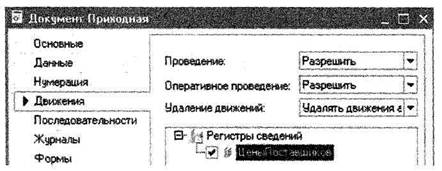
Практикум № 6————————————————————————————————-Определите регистр сведений, который будет содержать данные о количестве рабочих часов в указанный день. Данному объекту дайте имя: «График». Он не должен быть периодическим.
3.18. Планы видов характеристик
С помощью данного объекта попробуем для справочника «Номенклатура» реализовать механизм внесения любого количества свойств различных типов.
Начнем с того, что необходимо создать объект «СвойстваОбъектов» в ветви «Планы видов характеристик» дерева метаданных. Но прежде чем приступить к определению свойств объекта, желательно создать справочник «ЗначенияСвойств» и подчинить его объекту «СвойстваОбъектов».
В качестве типа значения характеристик выбрать составной тип, его состав представлен на рисунке.
В качестве дополнительных значений характеристик используем справочник «ЗначенияСвойств».
На закладке «Прочие» можно определить перечень предопределенных значений (свойств).
Определив объекты «СвойстваОбъектов» и «ЗначенияСвойств», в конфигурацию был добавлен механизм по хранению наборов свойств и их возможных типов значений. Для хранения «привязки» свойств к определенному элементу справочника необходимо использовать регистр сведений.

Создайте регистр сведений «НазначениеСвойств». Определите у него два измерения:
• Позиция тип «СправочникСсылка. Номенклатура»
• Свойство тип «ПланВидовХарактеристикСсылка. СвойствЮбъектов» Определите один ресурс
• Значение тип «Характеристика. СвойстваОбъектов».
Настройте формы созданных вами объектов и проверьте их работу.
3.19. Регистры накопления
Регистры накопления используются в системе для накопления информации о наличии и движении средств — товарных, денежных и других величин.
Можно сказать, что регистр накопления представляет из себя n- мерную систему координат, в узлах которой располагаются наборы числовых характеристик.
Так же как и с регистром сведений, работа с регистром накопления заключается в работе с записями (движениями регистра)
Различают два вида регистров накопления:
• Регистры остатков
• Регистры оборотов
Начнем знакомство с регистрами накопления с регистров остатков.
Регистр «Остатки номенклатуры»
Создайте регистр «ОстаткиНоменклатуры» (регистр остатков), определите у него одно измерение «Номенклатура», два ресурса «Количество», «Сумма», настройте формы списка.

Остается модифицировать документ «Приходная». Необходимо разрешить ему «двигать» данный регистр и, используя конструктор движений, переопределить обработку проведения.
Если вести речь о регистрах остатков, то нельзя закончить разговор о данном объекте, не ответив на вопрос: «На какую дату система хранит рассчитанные остатки». Ответ: «Соответствующая граница выставляется в пользовательском режиме».
3.19.1. Регистр накопления «Продажи»
Создадим регистр оборотов «Продажи». Определите у него два измерения: «Номенклатура», «Контрагент», два ресурса: «Количество». «Сумма». Настроим формы.
После этого необходимо внести необходимые изменения в документ «Расходная». Требуется разрешить документу «двигать» данный регистр, определить с помощью конструктора процедуру проведения документа.
3.19.2. Организация бухгалтерского учета
Ведение бухгалтерского учета в системе 1С: Предприятие обеспечивают объекты конфигурации «Планы счетов» и «Регистры бухгалтерии». Средства системы позволяют организовать учет по нескольким планам счетов, при этом для каждого плана счетов может строиться произвольная иерархия субсчетов большой вложенности.

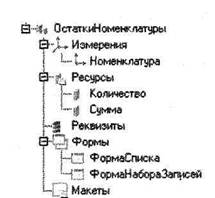
Перед тем как перейти к знакомству с объектами «Планы счетов» и «Регистры бухгалтерии» необходимо создать план видов характеристик «ВидыСубконто» и подчиненный ему справочник «Субконто».
При определении плана видов характеристик «ВидыСубконто» тип значения характеристик необходимо определить в соответствии с рисунком.
У данного объекта необходимо определить следующие предопределенные характеристики:
3.20. План счетов
План счетов является одним из основных понятий бухгалтерского учета. Планом счетов называется совокупность синтетических счетов, предназначенных для группировки информации о хозяйственной деятельности предприятия. Информация, накапливаемая на таких синтетических счетах, позволяет получить полную картину состояния средств предприятия.
Определим новый план счетов «Основной». Закладку «Данные» определим в соответствии с рисунком, на закладке «Субконто» в


свойство «Виды субконто» выберем одноименный план видов характеристик.
| Остается указать предопределенные счета в созданном плане счетов. |

3.20.1. Регистры бухгалтерии
Для отражения в бухгалтерском учете информации о хозяйственных операциях в системе 1С: Предприятие используются регистры бухгалтерии. Каждый из определяемых регистров бухгалтерии напрямую связан с каким либо планом счетов.
Создадим регистр бухгалтерии «Основной». В свойство «план счетов» выберем созданный предварительно план счетов «Основной». Регистр будет с поддержкой корреспонденции. После этого определяем состав реквизитов (в соответствии с рисунком). Реквизит «Сумма» является балансовым, «Количество» не является балансовым и связан с признаком учета «Количественный».


Остается запустить конструктор движений для приходной накладной и определить движения по созданному регистру бухгалтерии.
В модуль проведения добавятся следующие строки:
| Процедура КнопкаВыполнитьНажатие (Элемент) Для Каждого ТекСтрокаТовары Из Товары Цикл // регистр Основной Движение = Движения. Основной. Добавить (); Движение. СчетДт = ПланыСчетов. Основной. товары; Движение. СчетКт = ПланыСчетов. Основной. поставщики; Движение. Период = Дата; Движение. Регистратор = Ссылка; Движение. Сумма = ТекСтрокаТовары. Сумма; Движение. КоличествоДт = ТекСтрокаТовары. Количество; Движение. СубконтоДт [ПланыВидовХарактеристик. ВидыСубконто. номенклатура] = ТекСтрокаТовары. Номенклатура; Движение. СубконтоКт [ПланыВидовХарактеристик. ВидыСубконто. контрагенты] — Контрагент; КонецЦикла; КонецПроцедуры |

3.21. Ведение сложных периодических расчетов
Одним из ярких примеров «сложных периодических расчетов» является расчет заработной платы физических лиц.
3.22. Планы видов расчета
Объекты данного вида предназначены для создания видов расчетов.
Определим план видов расчета «ВидыРасчета». У данного объекта не будет реквизитов и табличных частей. На закладке «расчет» определим свойства объекта так, как указано на рисунке.
Далее определим как предопределенные два вида расчета: «Оклад» и «Штраф». При определении флажки на закладках «Базовые», «Вытесняющие» и «Ведущие» не отмечаем. При определении вида расчета «Премия»: необходимо отметить «Оклад» на закладках «Базовые» и «Ведущие» и требуется отметить флаг «Период действия является базовым периодом».
3.23. Регистр расчета
Регистр расчета — это объект конфигурации, который позволяет
организовать учет результатов вычислений, осуществляемых с
3.23.1. Последовательности документов
«Последовательности документов» являются вспомогательными объектами конфигурации. Они предназначены для обеспечения проведения определенных документов в строгой хронологической последовательности.
Определяются последовательности внутри ветви «Документы» окна конфигурации. При создании указывается состав документов, какие движения влияют на последовательность. Кроме этого на закладке «Данные» можно определить «Измерения». При определении измерения указывается его соответствие реквизитам документов, входящих в последовательность, реквизитам движений регистров.
3.24. Ввод на основании
Одним из режимов ввода новых объектов (элементов, групп справочников, документов, элементов, групп планов видов характеристик и т. д.) в процессе работы пользователя с системой является режим ввода «на основании». С точки зрения пользователя режим ввода «на основании» позволяет вводить документы или элементы справочника, заполняя их реквизиты из других объектов информационной базы. (Можно ввести документ одного вида на основании данных из документа другого вида, можно заполнить элемент справочника на основании выбранного экземпляра документа и т. д.)
Познакомимся с данным механизмом на примере «заведения» документа «ПриемНаРаботу» на основании элемента справочника «ФизическиеЛица». Для «усложнения» задачи в документе определим табличную часть «ТрудоваяДеятельность» (такую же как в справочнике «ФизическиеЛица»).
После того, как будут выполнены все требуемые корректировки документа (структуры, формы документа) необходимо на закладке «Ввод на основании» указать, что основанием для данного документа будет являться справочник «ФизическиеЛица».
После этого для определения процедуры «ОбработкаЗаполненияО» можно воспользоваться соответствующим конструктором (вызов находится на закладке «Ввод на основании»)
Текст процедуры, сформированной конструктором приведен ниже:
| Процедура ОбработкаЗаполнения (Основание) Если ТипЗнч (Основание)=Тип ("СправочникСсылка. ФизическиеЛица") Тогда Сотрудник = Основание. Ссылка; Для Каждого ТекСтрокаТД Из Основание. ТрудоваяДеятельность Цикл |
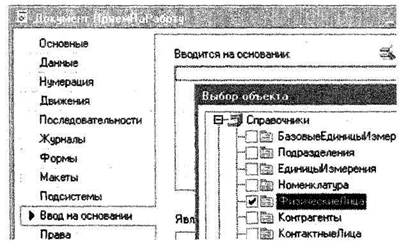
| НоваяСтрока = ТрудоваяДеятельность. Добавить (); НоваяСтрока. Должность = ТекСтрокаТД. Должность; НоваяСтрока. НачалоРаботы = ТекСтрокаТД. НачалоРаботы; НоваяСтрока. ОкончаниеРаботы = ТекСтрокаТД. ОкончаниеРаботы; НоваяСтрока. Организация = ТекСтрокаТД. Организация; КонецЦикла; КонецЕсли; КонецПроцедуры |
Практикум № 8 ___________________________________________
Создайте документ «Счет», который будет вводиться на основании документа «Расходная». У документа «Счет» должен быть один реквизит «Покупатель», одна табличная часть «Товары», содержащая реквизиты «Номенклатура», «Количество», «Стоимость». Запретите проведение, настройте все необходимые формы документа.
|
|
|
|
|
Дата добавления: 2014-11-29; Просмотров: 1087; Нарушение авторских прав?; Мы поможем в написании вашей работы!